Modification du mode de connexion
Vous pouvez basculer le mode de connexion sur l'imprimante.
La configuration est requise lors de la première connexion à l'imprimante. Revenez au logiciel de l'application et configurez l'imprimante.
-
Suivez les étapes du mode de connexion que vous souhaitez modifier, et poursuivez la configuration.
Si vous voulez activer la connexion directe, le SSID/mot de passe (clé réseau) est nécessaire.
Le SSID par défaut est le nom de l'imprimante, et le mot de passe par défaut est le numéro de série de l'imprimante. Vérifiez l'arrière de l'imprimante ou la garantie.Si vous ne connaissez pas le SSID ou le mot de passe, imprimez la page de configuration réseau et vérifiez le champ SSID/Mot de passe.
-
Comment imprimer la page de configuration réseau
Appuyez sur le bouton Information de l'imprimante.
La page de configuration du réseau contenant un code PIN va être imprimée.
Appuyez sur le bouton Sélection sans fil (Wireless select)
 de l'imprimante jusqu'à ce que l'écran suivant s'affiche.
de l'imprimante jusqu'à ce que l'écran suivant s'affiche.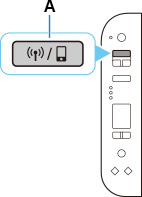
Lorsque vous activez à la fois Wi-Fi et Connexion directe sans fil
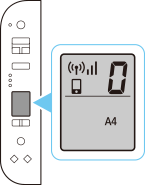
Lorsque vous activez Wi-Fiseulement
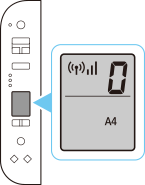
Lorsque vous activez Connexion directe sans fil seulement
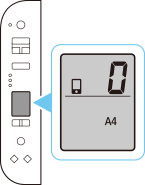
Lorsque vous désactivez à la fois Wi-Fi et Connexion directe sans fil
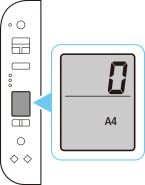
-
-
Vérifiez le nom de réseau (SSID) et le mot de passe (clé réseau), puis procédez à la configuration dans l'écran des paramètres Wi-Fi de votre périphérique (ordinateur, par exemple).
Lors de la modification des paramètres de Connexion directe
-
Appuyez sur le bouton Connexion sans fil (Wireless connect) de l'imprimante et maintenez-le enfoncé, puis relâchez-le lorsque
 clignote.
clignote.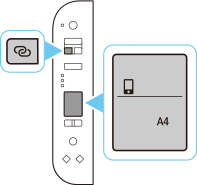
-
Vérifiez que l'
 et deux barres horizontales clignotent comme indiqué dans l'illustration ci-dessous.
et deux barres horizontales clignotent comme indiqué dans l'illustration ci-dessous.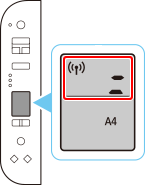
La fonction Connexion facile sans fil sera activée.
Modifiez les paramètres de Connexion directe sans fil à l'aide de la fonction Connexion facile sans fil. -
Revenez à l'application et poursuivez l'installation.
